garpさんの年末ジャンクボックスに見事当選し、送って頂いた箱を見てびっくり。
いやー、これ、100サイズ…?
早速ワクワクしながら箱を開けてみると、出てくる出てくる、パーツの数々。
ぉぉぅ…ていうか、こんなに頂いてしまって宜しいのでありますかっ?!
こちらでハズレ箱(garpさん曰く)なので、下小川さんとこにいった多ポートHUBはどんなステキアイテムなんだろう。
下小川さんのことなので、冬コミ終わったらおもろいネタ満載のステキレビュー書いてくださると期待(ハードル無駄に上げてみる)。
さて、いろいろ詰まっていたジャンクボックスですが、左側の真ん中にある箱に注目。
これ、一時期話題になったRetina液晶搭載Windows8中華タブレットじゃないですか!!!
ていうか、こんなに頂いてしまって(略
早速箱を開けてみると…開けて動作確認したくらいで、ほぼ未使用。
というか、液晶側は保護フィルムさえ外してないし。
ていうか、こんなに(r
送って頂いた以上、活用させて頂きましょう。
さて、何をするか…っていう前に、まずはハードウェアスペックの確認。
販売元サイトの赤札天国によると、
型番:Teclast X89HD
CPU:Intel 3735D クアッドコア 1.83GHz(MAX)
メモリー:2GB
ストレージ:16GB(システム領域含む)
液晶サイズ:7.9インチ
解像度:2048×1536(IPS)
カメラ:フロント(200万画素) リア(500万画素)
タッチパネル:静電式
重量:344g
となっております。
IntelのAtomプロセッサ、3735Dを搭載してます。
Atomの文字が無いのは、Atomって書くと遅いイメージがあるのか、はたまた単に忘れただけなのか。
4コア、4スレッドのCPUなので、Atomで遅めですがWindows8とか割と実用的な速度で動きます。
メモリー2GB、ストレージ16GBってのがかなり厳しい感じ。
特に、ストレージはWindows8上からのWindows10へのアップデートはNGです(空き容量足りない)
そこは、リカバリ領域もろとも解放→USBブートでサックリインストールという、Intel Compute Stickでも使った力業で行くことにします。
最大の特徴は、2048x1536ピクセルという解像度を誇る、IPS液晶。
いやー、かなり綺麗ですよ、液晶画面。
さて、ハードウェアについて詳細確認と行きますか。
小さいことは良いことだ。片手で持てるWindowsタブレット
まずは、サイズ比較から。
Surface2 Pro、iPhone6sと比較してみました。
Surface2 Proと比べるとその小ささが解るかと。
Androidなどのタブレットと同サイズです。
小振りなので片手で持てて良い感じ。素晴らしい。
薄さについては、ほぼiPhone 6sと同レベル。
サイズが大きいだけあって、めっちゃ薄く感じます。素晴らしい。
ちなみに裏側はこんな感じ。
薄っぺらいですが、ステレオスピーカーも内蔵されています。
ざらざら表面に加工されたアルミ製の筐体なので、割と高級感あります。素晴らしい。
カタログスペックより軽い340g
公称344gですが、フィルムを貼った状態で計測したら340gでした。
たぶん、ネジを2~3個取り付け忘れているに違いない。
これくらいだと、片手で持っていても疲れません。素晴らしい。
起動すると中国語。日本語化は設定変更の必要あり。
まあ、中華タブレットだからしょうがないんですが、起動すると中国語です。
英語なら操作わかりますが、中国語はね…半分漢字見ながら適当に操作して、日本語化しました。
まず、最初に必ずしないとけないのは、ネットに繋ぐこと。
じゃないとオプションの日本語フォントをインストールできません。
コントロールパネルから言語オプションで日本語を選びます。
オプションから日本語フォントをインストールして再起動すれば設定変更完了です。
Officeも入っていたっぽいですが、中華タブレット、どんなソフトが仕込まれているか解りません(大丈夫だと思いますが)。
また、日本語化したとはいえ中国語OSに日本語環境導入のため、端々でフォントが変だったりと、あまり気持ちよくありません。
というわけで、Windows10をクリーンインストールすることにします。
Windows 10を入れて見よう
X89HDにはMicro USB端子が1つしかなく、充電用を兼ねているため、あらかじめ本体をフル充電しておきましょう。
必要なものは以下の通りです。
・OSインストール用USBメモリ(8GB~)
・セルフパワー USBハブ
・キーボード、マウス
Windows10をインストールするために、インストール用のUSBメモリを作ります。
途中で操作する際にタッチパネルが使えませんので、キーボードとマウスを用意します。
あと、重要なのがセルフパワーのUSBハブ。X89HDのUSB給電能力が低く、マウスとキーボードを繋げると正常認識しません。
セルフパワーのUSBハブで給電すれば認識するので、あらかじめHUBも用意しましょう。
インストールは凄く簡単で、USBで起動(Windows8からメンテナンス再起動が一番楽)、OSインストールメニューが立ち上がったら既存のパーティションを回復やらリカバリやらの領域もろとも全削除し、インストールするだけ。
ハードウェア構成がいわゆるタブレットマシン向けの無料OS適合仕様だったためか、プロダクトキーの入力は要請されず、サクッとインストール終了…なのですが、このあとひたすらドライバを手動で入れる必要があります。
コスト削減の為か、OSが標準ドライバを持っていないパーツを使いまくっているので、デバイスマネージャーを開き、?が付いているデバイスに対して片っ端からドライバを入れます。
ドライバは下記サイトを参考に、DLしてきました。
Teclast X89HD(H31C) に Windows 10 Technical Preview 9926 をインストールしてみた
http://blog.dreamhive.co.jp/yama/12661.html
なお、中華フォーラムからドライバをDLしますが、DLサイトをブラウザが危険と認識して弾いたり、怪しげなexeを押しつけられたりと、ステキな感じなので注意してください。
ドライバを入れれば、あとはサクサク使えます。
Windows 10に際して注意点が1つ。
アンチウイルスソフトのESETですが、これを入れてしまうとタッチパネルのX軸が効かなくなります。
どこをタッチしても、常に画面の一番左側をタッチしたことになります。
Y軸は検出出来るんですが、なぜかX軸は常に0位置。
ということで、ESETは実質使用不可です。
しょうがないのでAvastを入れておきました。
無事にWindows 10が入ったX89HDタブレット
タッチパネルの座標が微妙にずれる
中心部はいいのですが、画面のフチ部分が、タッチしたところよりも5mm程度外側にずれます。
フチ部分って、ウィンドウを閉じたり、メニューだったりと重要なエリアだったりするので、押した位置と反応する位置が違うと、ビミョーにいらだちます。
慣れればてりゃっと補正済みの座標を押せますが、最初はかなり手こずりました。
さて、何に使おうか…
セットアップはしたものの、どうしようか、このタブレット。
ということで、まずは定番の使い方。
大人気、 香取型練習巡洋艦二番艦、鹿島。
香取もSっぽくて隠れファン多そうですが、鹿島はそのルックス、キャラクターからも大人気。
新実装艦なのにクリスマス限定イラストまで用意されましたしね~
アオシマから新金型で発売されてるし、買ってみるか…
ゲームですが、特にディレイもなく、サクサク遊べます。
あとは、iTunesを入れて、AirPlay母機として使おうかと思っています。
ストレージ容量は少ないのですが、NASに入れてしまえば問題なし。
オススメできる方は超限定されそうですが、とても便利な使い方が模型制作時の資料確認用端末。
ネットの世界には素晴らしい作例が大量にあるので、確認するのに便利なんですよ。
特に張り線とか張り線とか張り線とか…
小さいけどRetinaだから細部まで見られますしね。
Surface2 Proだと重たく、初代iPadはオーディオ用に回してしまったので、次回からX89HDを使おうと思います。
いやー、便利なものを送って頂き、ありがとうございまする。
-
購入金額
0円
-
購入日
2015年12月30日
-
購入場所
garpさんのジャンクボックス






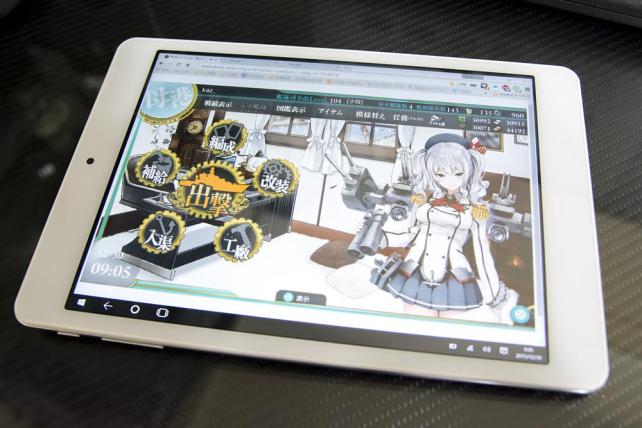
garpさん
2015/12/30
すごいです!!
使い道もあったようでうれしい限りです。
ちょもさん
2015/12/30
なんだか色々と送ってくださり、誠にありがとうございました-!
早速iTunesとブラウザ突っ込んで使ってます。
手軽なサイズなのが良いですね。
模型を作っている机周り、かなり散らかっているので小さいと置き場所に困らなくて助かります。
vuronさん
2015/12/30
私の方にも今日、提督からの箱が来ました^^
机をかたずけて写真アップしないと・・・w